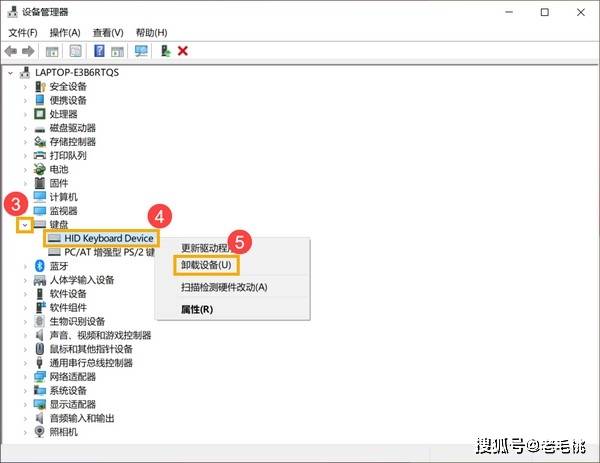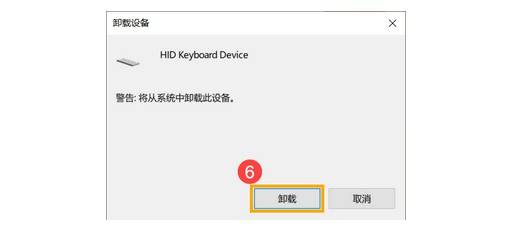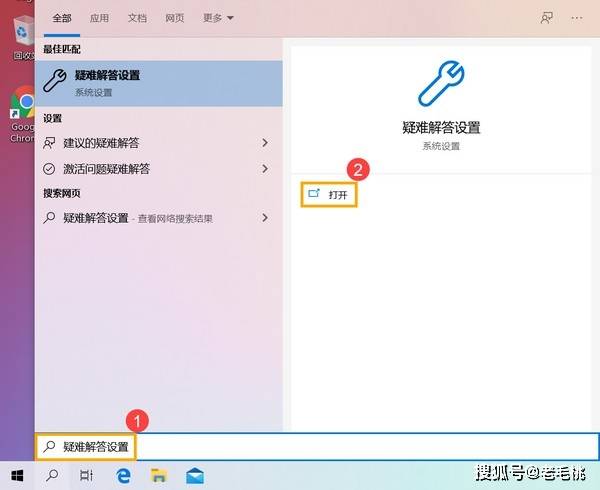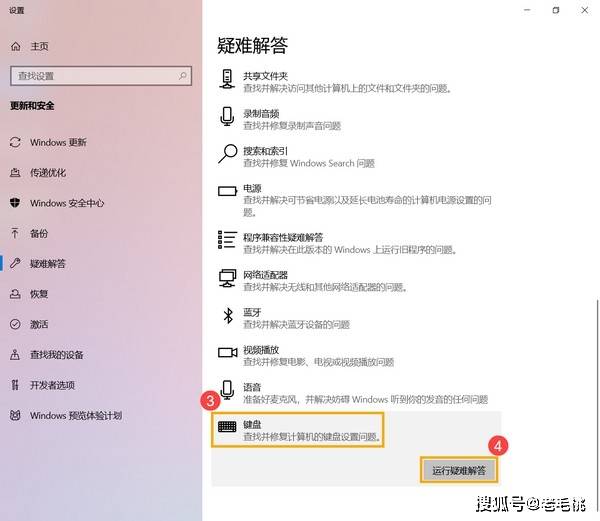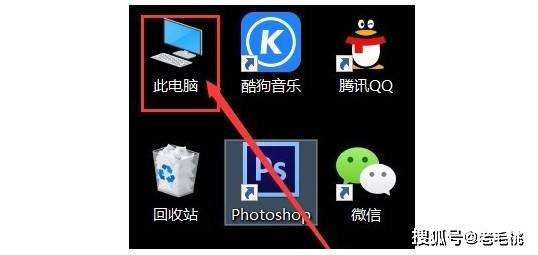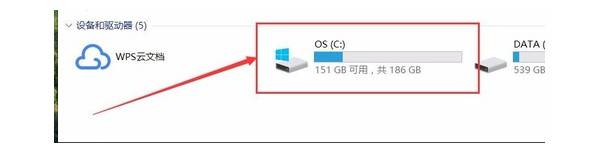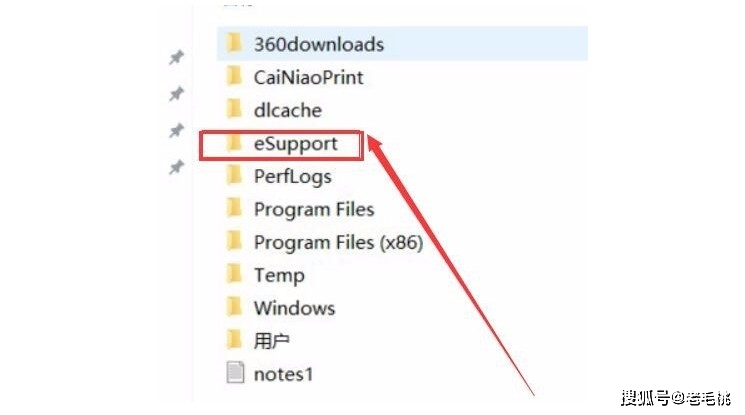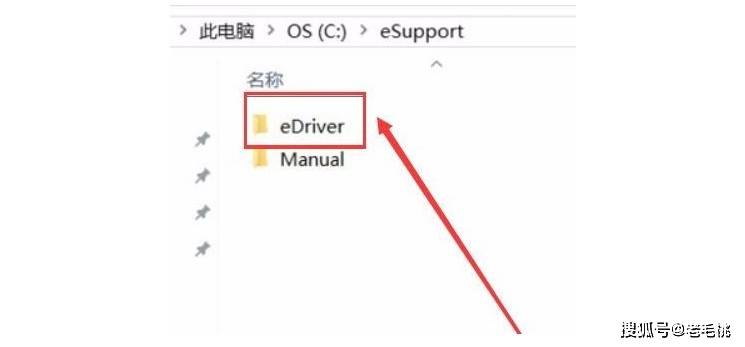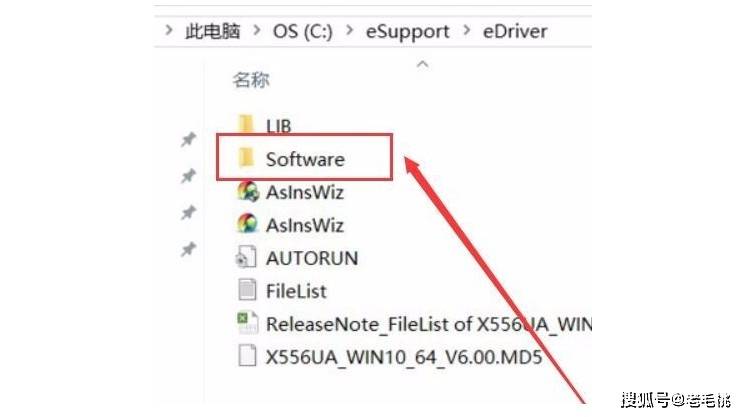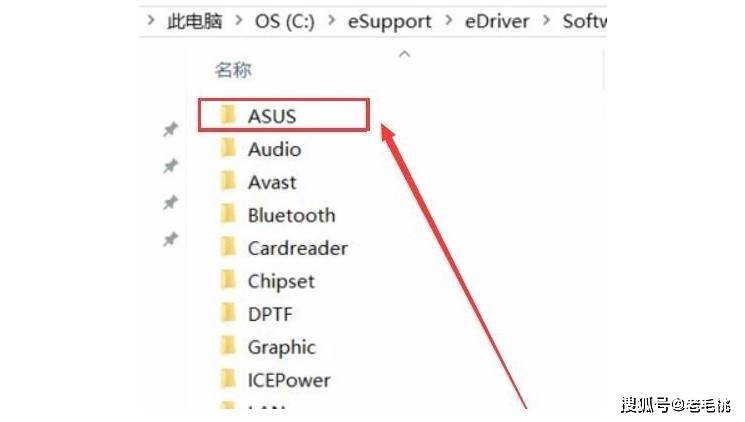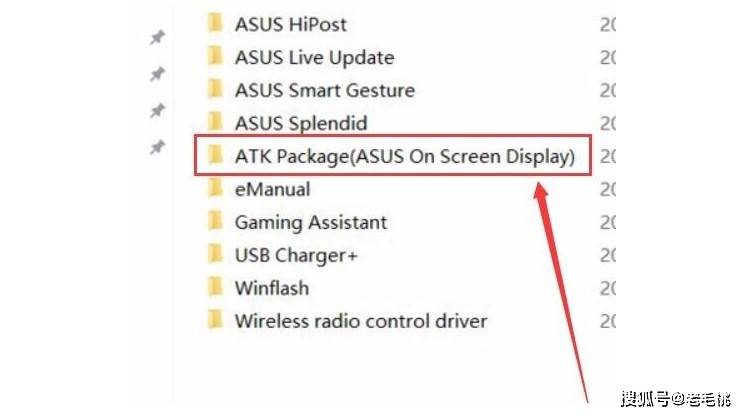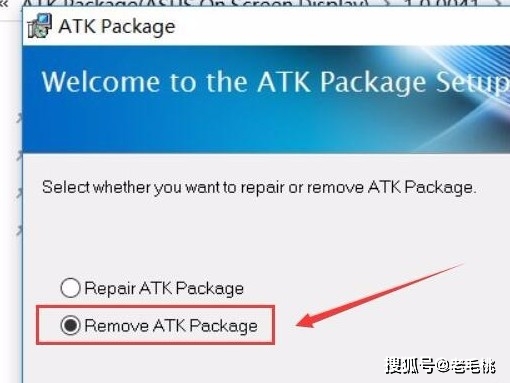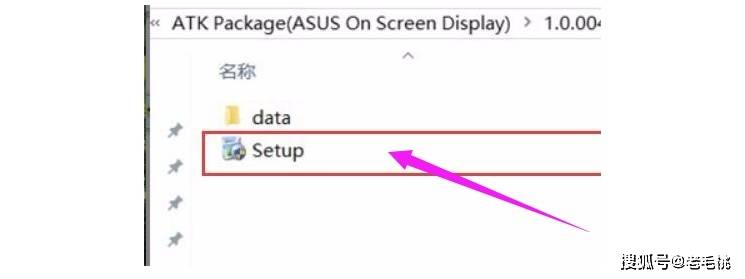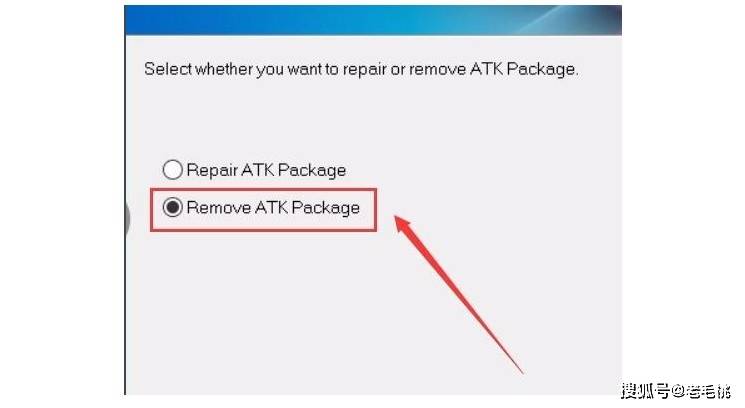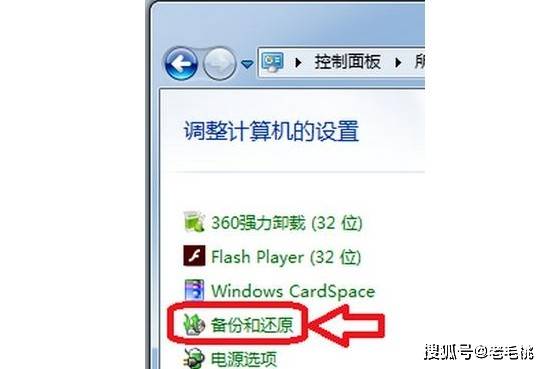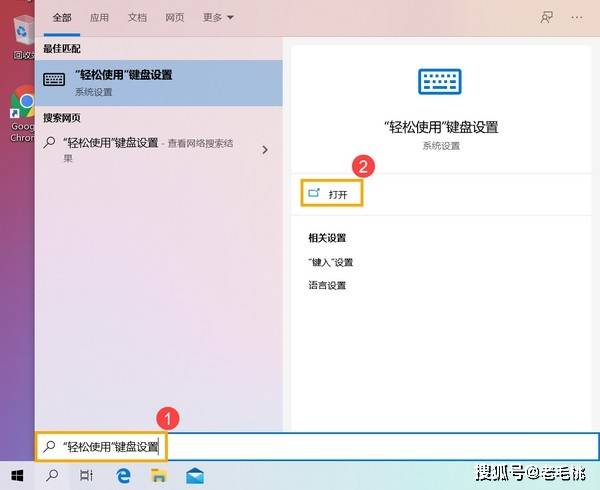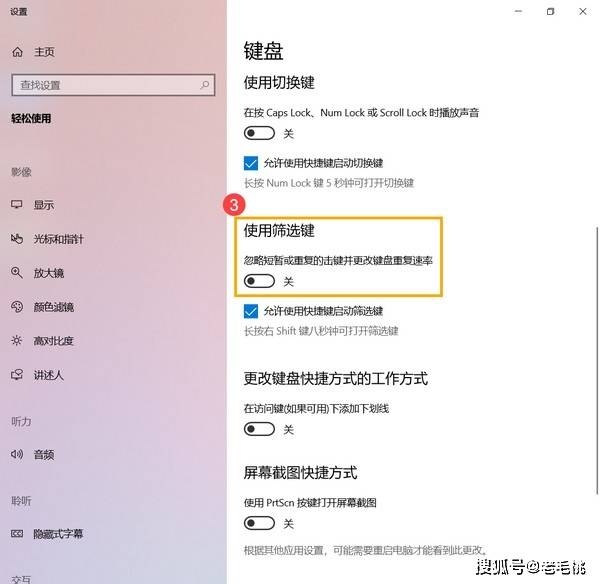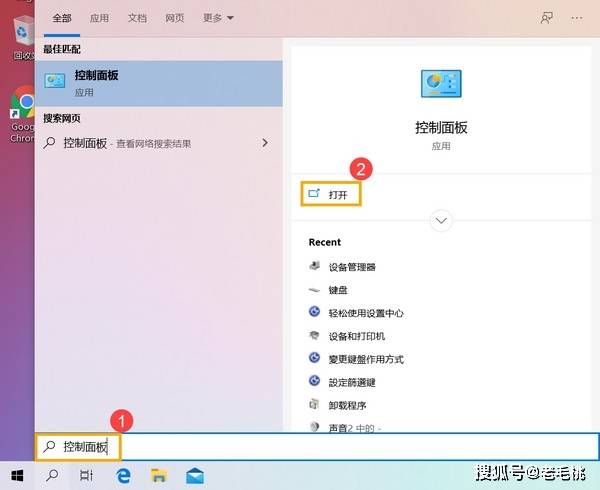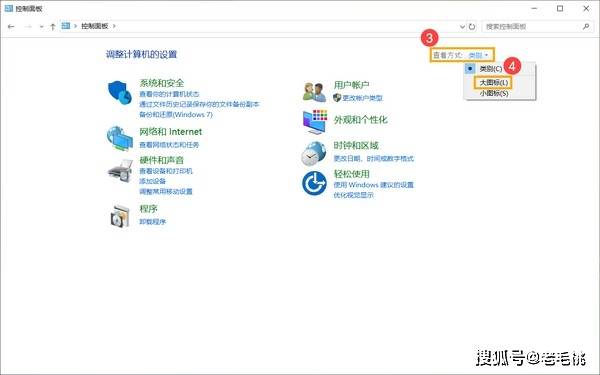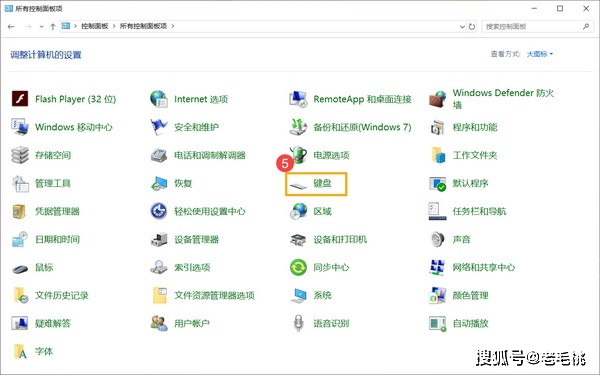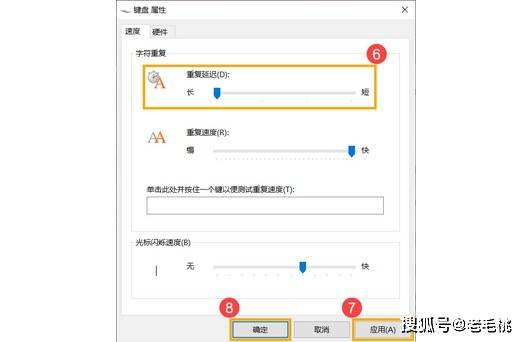| 华硕笔记本键盘失灵5大解决方法 | 您所在的位置:网站首页 › windows重置后键盘失灵 › 华硕笔记本键盘失灵5大解决方法 |
华硕笔记本键盘失灵5大解决方法
|
2、 然后,卸载键盘的驱动程序:点击键盘设备三角形,鼠标右键点击“卸载设备”
3、 之后,我们点击“卸载”,注意要移除所有键盘设备
4、 最后,重新启动电脑后,系统将会自动安装驱动程序,确认键盘是否可以正常使用 方法二:键盘疑难解答! 1、 在Windows搜索框输入“疑难解答设置”,点击“打开”
2、 在疑难解答窗口中,选择“键盘”并点击“运行疑难解答”
3、 如图所示,操作并尝试解决问题,如果使用疑难解答员后键盘依旧失灵,请尝试下一个解决方法 方法三:系统文件设置! 1、 打开电脑,桌面点击“我的电脑”
2、 点击“我的电脑”进入后选择C盘,点击进入
3、 找到文件夹“eSupport”,双击点击进入
4、 进入文件夹“eSupport”后,找到文件夹“eDriver”
5、 进入“eDriver”文件夹以后,找到文件夹“Software”
6、 进入文件夹“Software”后,找到文件夹“ASUS”并点击
7、 进入文件夹“ASUS”,找到文件夹“ATK Package(ASUS On Screen Display”
8、 进入文件夹“ATK Package(ASUS On Screen Display”后,弹出这个窗口,选择Remove ATK Package,跳转下一步
9、 然后,我们选择Setup程序安装
10、 点击安装,至此结束,安装完成后重新启动下电脑,就会发现华硕笔记本键盘可以用了
方法四:还原系统! 1、 如果所有的故障排除步骤已完成,但华硕笔记本键盘问题仍然存在,请在备份后,进行系统还原。 2、 如果你先前已有建立系统还原点、或是系统建立的自动还原点,尝试将系统还原至距离最近一次正常启动时的还原点。
方法五:清理键盘! 1、 首先可以对键盘进行清理,灰尘、油渍等 2、 然后,查看是不有键位卡住,如果还是不行的话,建议更换键盘
二、华硕笔记本键盘操作不灵敏/出错怎么办? 如果使用华硕笔记本键盘操作不灵敏,画面显示字符之前出现短暂延迟,可能是筛选键功能已启用,可以尝试停用筛选键。 解决方法: 1、 在Windows搜索框输入““轻松使用”键盘设置”,然后点击“打开”
2、 然后,关闭“使用筛选键”功能
如果华硕笔记本遇到按下按键一次,画面显示两个或多个字符,请尝试调整按键重复延迟。 解决方法: 1、 在Windows搜索框输入“控制面板”,然后“打开”
2、 点击画面右上角的“查看方式”,选择“大图标”
3、 然后,我们找到并选择“键盘”
4、 最后,我们将“重复延迟”滑杆拖至长,点击“应用”并“确定”即可
如果华硕笔记本,按字母键的时候,输出是数字键怎么办,那应该是小键盘开启了。 解决方法: 1、 如果华硕笔记本的键盘数字切换,你可以通过FN(键盘左下角)+Num LK(键盘右上角)切换 2、 关闭小键盘:一般都是Fn键+数字锁定键,或者shift键+数字锁定键
以上就是手把手教你解决华硕笔记本键盘失灵5大方法。如果你的华硕笔记本电脑也遇到了键盘不灵敏的情况,可以参考以上的方法来解决。另外,华硕笔记本键盘操作不灵敏/出错也可以参考以上方法解决。返回搜狐,查看更多 |
【本文地址】